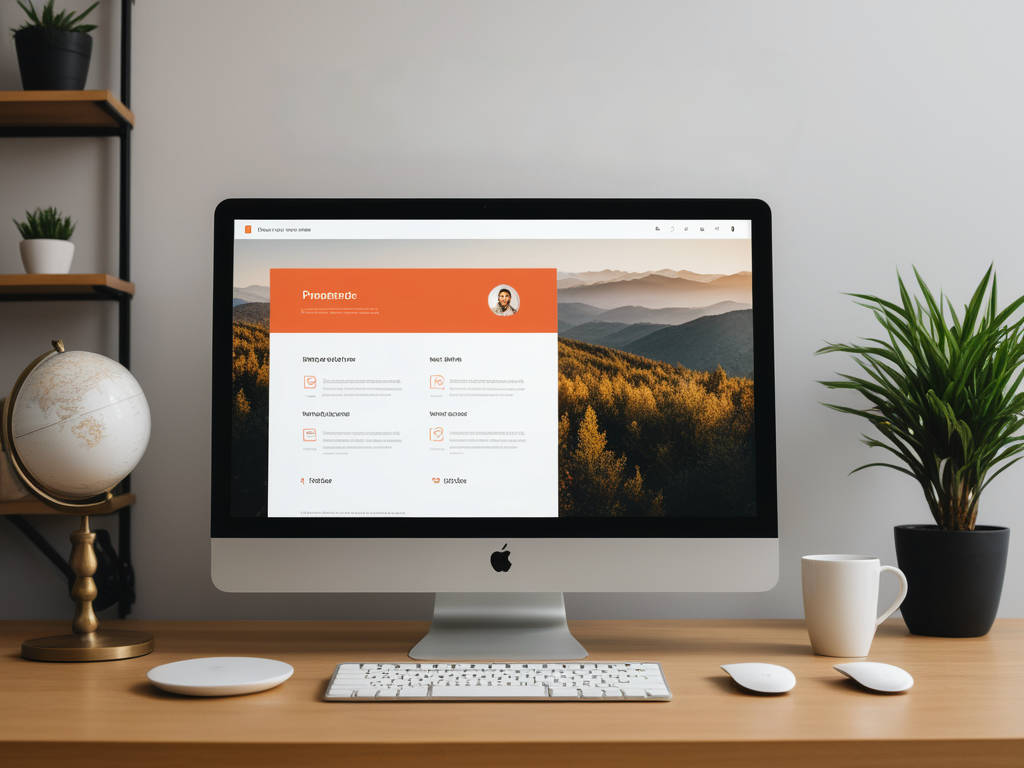Introduzione
PowerPoint è uno strumento potente per creare presentazioni accattivanti, ma molti utenti ne scalfiscono solo la superficie delle capacità. In questa guida completa, sveleremo un tesoro di trucchi PowerPoint strabilianti che porteranno le tue presentazioni a nuovi livelli. Dalle tecniche avanzate di formattazione e progettazione all'integrazione multimediale e all'interattività, questi trucchi ti aiuteranno ad affascinare il tuo pubblico e a lasciare un'impressione duratura. Preparati a migliorare il tuo gioco PowerPoint!
Trucchi per la formattazione e la progettazione delle diapositive
Personalizzazione dei layout delle diapositive
Mentre PowerPoint offre una varietà di layout di diapositive predefiniti, puoi anche creare i tuoi layout personalizzati per soddisfare meglio le tue esigenze di presentazione. Per creare un layout personalizzato, vai alla scheda "Visualizza", seleziona "Visualizzazioni master" e scegli "Schema diapositiva". Da lì, puoi aggiungere, rimuovere o modificare segnaposto e guide per creare un layout su misura per il tuo contenuto.
Utilizzo di diapositive master e diapositive master
Le diapositive master e gli slide master sono strumenti potenti per mantenere una formattazione coerente durante la presentazione. Lo slide master controlla il layout e la formattazione complessivi delle diapositive, mentre le diapositive master consentono di creare layout personalizzati che ereditano la formattazione dallo slide master. Apportando modifiche allo slide master o agli slide master, è possibile aggiornare istantaneamente l'aspetto di più diapositive contemporaneamente.
Lavorare con gli sfondi delle diapositive
Gli sfondi delle diapositive possono migliorare notevolmente l'aspetto visivo della tua presentazione. PowerPoint offre una gamma di opzioni, tra cui immagini di sfondo, motivi, riempimenti sfumati e texture. Per aggiungere uno sfondo, vai alla scheda "Design" ed esplora le opzioni "Stili di sfondo" o "Formato sfondo". Puoi anche inserire le tue immagini di sfondo personalizzate o sperimentare effetti di trasparenza.
Trucchi di animazione e transizione
Tecniche di animazione avanzate
Le funzionalità di animazione di PowerPoint possono dare vita ai tuoi contenuti e catturare l'attenzione del tuo pubblico. Una tecnica avanzata è la creazione di percorsi di movimento e percorsi di animazione, che ti consentono di controllare il movimento degli oggetti nelle tue diapositive. Puoi anche applicare effetti di animazione a SmartArt e grafici, rendendo le visualizzazioni di dati complesse più coinvolgenti e dinamiche. Utilizza il riquadro Animazione per cronometrare e sequenziare con precisione le tue animazioni per una presentazione raffinata.
Padroneggiare gli effetti di transizione
Le transizioni possono aiutare la tua presentazione a scorrere senza problemi da una diapositiva all'altra. Mentre PowerPoint offre una varietà di effetti di transizione incorporati, puoi anche creare transizioni personalizzate combinando effetti diversi o applicando animazioni aggiuntive. Sperimenta diverse combinazioni per trovare la transizione perfetta per il tono e il contenuto della tua presentazione.
Animazione di oggetti con gli strumenti integrati di PowerPoint
Oltre al riquadro Animazione, PowerPoint fornisce diversi strumenti integrati per animare gli oggetti nelle diapositive. La funzionalità "Animate" consente di creare semplici animazioni per testo, forme e immagini con pochi clic. È inoltre possibile utilizzare gli effetti di animazione "Emphasis" ed "Exit" per attirare l'attenzione su elementi specifici o creare transizioni dinamiche tra le diapositive.
Trucchi multimediali e interattivi
Incorporamento e collegamento di contenuti multimediali
Incorporare elementi multimediali come video, GIF e audio può migliorare notevolmente l'impatto della tua presentazione. PowerPoint ti consente di incorporare file multimediali direttamente nelle tue diapositive o di collegarti a fonti esterne. L'incorporamento di contenuti multimediali assicura che la tua presentazione rimanga autosufficiente, mentre il collegamento può essere utile per file più grandi o contenuti aggiornati di frequente.
Creazione di elementi interattivi
Gli elementi interattivi possono trasformare una presentazione passiva in un'esperienza coinvolgente e immersiva. PowerPoint offre vari strumenti per aggiungere interattività, come collegamenti ipertestuali e pulsanti di azione. Puoi anche creare quiz e simulazioni interattive utilizzando trigger e macro VBA, consentendo al tuo pubblico di partecipare attivamente e rafforzare i concetti chiave.
Trucchi per la visualizzazione di grafici e dati
Creazione di grafici e diagrammi personalizzati
Sebbene i tipi di grafici integrati di PowerPoint siano utili, creare grafici e diagrammi personalizzati può aiutarti a visualizzare meglio i tuoi dati e a trasmettere il tuo messaggio in modo più efficace. Esplora diversi tipi di grafici, come grafici sparkline, grafici a cascata e mappe ad albero, e personalizza elementi del grafico come colori, etichette e assi per allinearli al branding e allo stile della tua presentazione.
Lavorare con SmartArt e diagrammi
SmartArt e diagrammi sono strumenti potenti per visualizzare processi, gerarchie e relazioni in modo visivamente accattivante. PowerPoint offre un'ampia gamma di layout SmartArt, tra cui flussi di processo, linee temporali e organigrammi. Puoi facilmente creare e modificare diagrammi SmartArt, personalizzarne l'aspetto e integrarli con gli altri contenuti delle diapositive.
Tecniche di visualizzazione dei dati
Una visualizzazione efficace dei dati va oltre diagrammi e grafici. Incorpora icone e illustrazioni per rappresentare punti dati o concetti in un modo più coinvolgente e memorabile. Inoltre, utilizza forme e connettori per creare diagrammi e infografiche personalizzati che aiutino il tuo pubblico a comprendere meglio informazioni complesse.
Trucchi per la produttività in PowerPoint
Padroneggiare le scorciatoie da tastiera
Le scorciatoie da tastiera possono migliorare significativamente la tua produttività ed efficienza quando lavori con PowerPoint. Scopri le scorciatoie essenziali per navigare tra le diapositive, formattare il testo e applicare animazioni e transizioni. Puoi anche personalizzare le scorciatoie da tastiera per adattarle al tuo flusso di lavoro e alle tue preferenze.
Utilizzo degli strumenti e delle funzionalità integrate di PowerPoint
PowerPoint offre una vasta gamma di strumenti e funzionalità integrate che possono semplificare il processo di creazione della presentazione. Sfrutta il riquadro di selezione per gestire e manipolare facilmente gli oggetti nelle diapositive. Utilizza la visualizzazione Slide Master per apportare modifiche globali alla formattazione della presentazione e Slide Sorter per riorganizzare e organizzare le diapositive.
Integrazione con altre applicazioni Office
PowerPoint si integra perfettamente con altre applicazioni Microsoft Office, consentendo di incorporare contenuti da Word, Excel e Outlook. Incorpora dati e grafici Excel direttamente nelle tue diapositive o collega PowerPoint ai documenti Word e ai messaggi e-mail di Outlook per una condivisione e una collaborazione dei contenuti senza soluzione di continuità.
Trucchi per la collaborazione e la condivisione
Collaborare alle presentazioni
Le funzionalità di collaborazione di PowerPoint semplificano il lavoro sulle presentazioni con i colleghi o i membri del team. Utilizza le funzionalità di co-authoring integrate per lavorare simultaneamente sullo stesso file di presentazione, con modifiche sincronizzate in tempo reale. Tieni traccia e rivedi le modifiche apportate da altri e utilizza gli strumenti di commento per fornire feedback e facilitare la comunicazione.
Condivisione e presentazione online
Nell'era digitale odierna, la capacità di condividere e presentare online è essenziale. PowerPoint offre varie opzioni per trasmettere una presentazione in diretta o condividere le diapositive tramite il Web o i servizi cloud. Puoi anche invitare partecipanti remoti a visualizzare e interagire con la tua presentazione in tempo reale, rendendolo ideale per riunioni e webinar da remoto.
Conversione ed esportazione di presentazioni
A volte potresti aver bisogno di condividere la tua presentazione in un formato diverso o renderla disponibile per la visualizzazione offline. PowerPoint ti consente di salvare le tue presentazioni come PDF o video, rendendo semplice la distribuzione o l'archiviazione dei tuoi contenuti. Inoltre, puoi esportare singole diapositive come immagini o dispense per la stampa o la condivisione.
Conclusione
Padroneggiare questi strabilianti trucchi di PowerPoint porterà le tue presentazioni a nuovi livelli e ti aiuterà ad affascinare il tuo pubblico come mai prima. Dalle tecniche avanzate di formattazione e progettazione all'integrazione multimediale e all'interattività, questi trucchi sbloccheranno il pieno potenziale di PowerPoint. Non aver paura di sperimentare ed esplorare ulteriormente: più ti eserciti, più impressionanti e coinvolgenti diventeranno le tue presentazioni. Abbraccia la potenza di PowerPoint e lascia un'impressione duratura sul tuo pubblico con ogni presentazione che crei.